Las notificaciones de lectura son útiles, pero hay momentos en los que no quieres que todos sepan cuándo has visto sus mensajes: aquí tienes una práctica guía que te enseña a activarlos o deshabilitarlos a través de iOS 15 y macOS Monterey.
Las notificaciones de lectura son pequeñas notificaciones que permiten a los usuarios saber cuándo has abierto tu aplicación de mensajes y has mirado el mensaje. En los dispositivos Apple, puedes activar o desactivar los recibos de lectura a discreción. Por ejemplo, seguramente querrás que tu pareja sepa que has leído sus mensajes, pero no te interese que el pesado de la oficina sepa que has visto sus peticiones.
Puedes activar o desactivar las notificaciones de lectura en tu iPhone, iPad y en tu Mac. Te guiaremos a través del proceso de cambiar la configuración de las notificaciones de lectura, así como la configuración predeterminada en todos los dispositivos.
Importante: No es necesario activar ni desactivar los recibos de lectura en todos los dispositivos que posees; las preferencias están vinculadas a la ID de Apple. Por ejemplo, si habilitas las notificaciones de lectura en tu iPhone, también se habilitarán en tu iPad y Mac.
Índice
Cómo activar o desactivar en Mensajes las notificaciones de lectura en iOS 15 o iPadOS 15
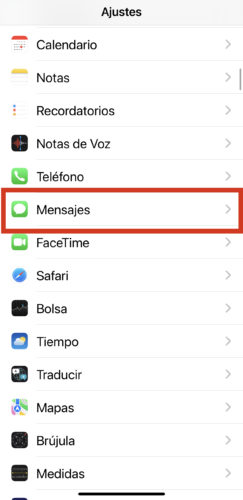
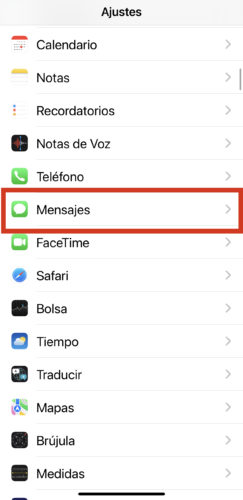
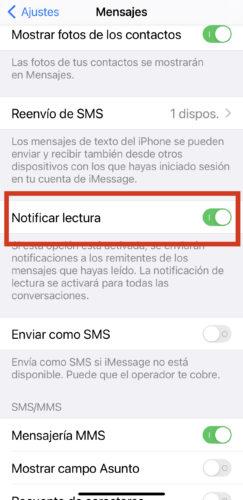
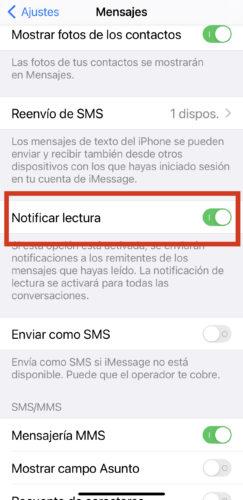
- Abre Ajustes
- Desplázate hacia abajo y pulsa Mensajes
- Desplázate hacia abajo y activa o desactiva Notificar lectura
- Sal de Ajustes
Cómo activar o desactivar las notificaciones de lectura en macOS Monterey
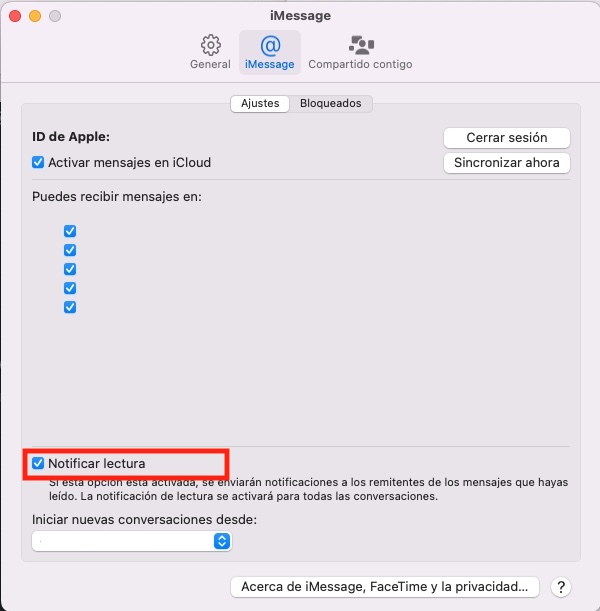
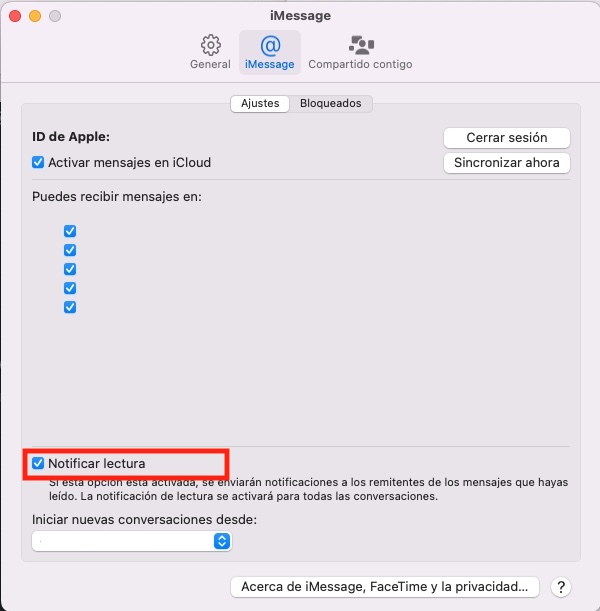
- Abre Mensajes
- En la barra de menús superior de tu Mac, haz clic en Mensajes
- Haz clic en Preferencias
- En la ventana que aparece, haz clic en iMessage
- Marca o desmarca Notificar lectura en la parte inferior de la ventana
- Cierra la ventana de las Preferencias de Mensajes
Siguiendo cualquiera de las guías anteriores se establecerá la configuración universal que se aplica a todos los contactos que envíe su mensaje.
También puedes activar o desactivar los recibos de lectura para particulares siguiendo los siguientes pasos:
Cómo activar o desactivar las notificaciones de lectura de un solo contacto en iOS 15 o iPadOS 15


- Abre Mensajes
- Pulsa el contacto para el que deseas para cambiar la configuración de notificaciones de lectura
- Pulsa en la imagen o el nombre del contacto en la parte superior de la ventana
- Activa o desactiva Notificar lectura
Cómo activar/desactivar las notificaciones para un solo contacto en macOS Monterey
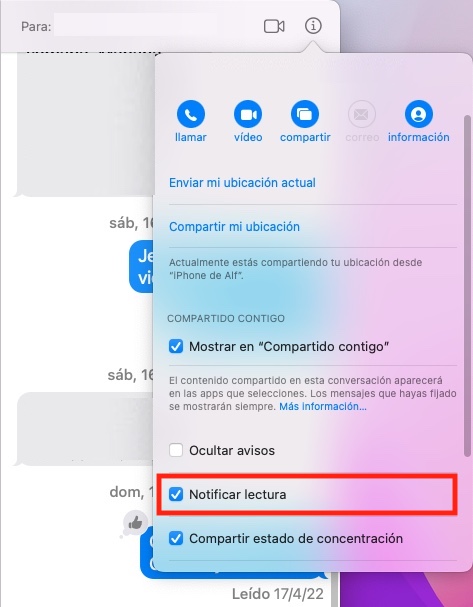
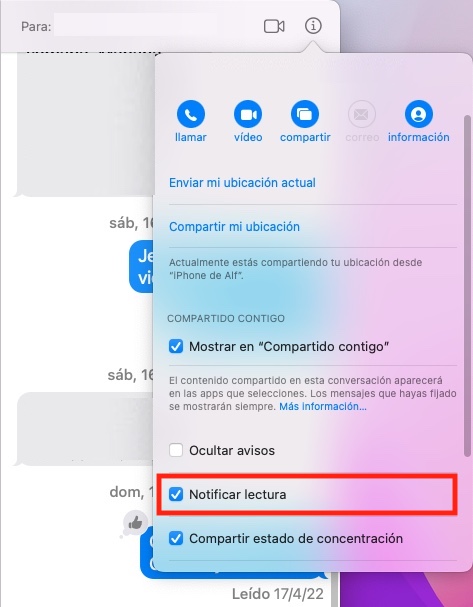
- Abrir Mensajes
- Haz clic en el contacto para el que deseas cambiar la configuración de notificaciones de lectura
- Haz clic en el icono Información en la esquina superior derecha de la ventana del mensaje
- Desplázate hacia abajo y marca o desmarca Notificar lectura
Cómo desactivar las notificaciones de lectura en Whatsapp
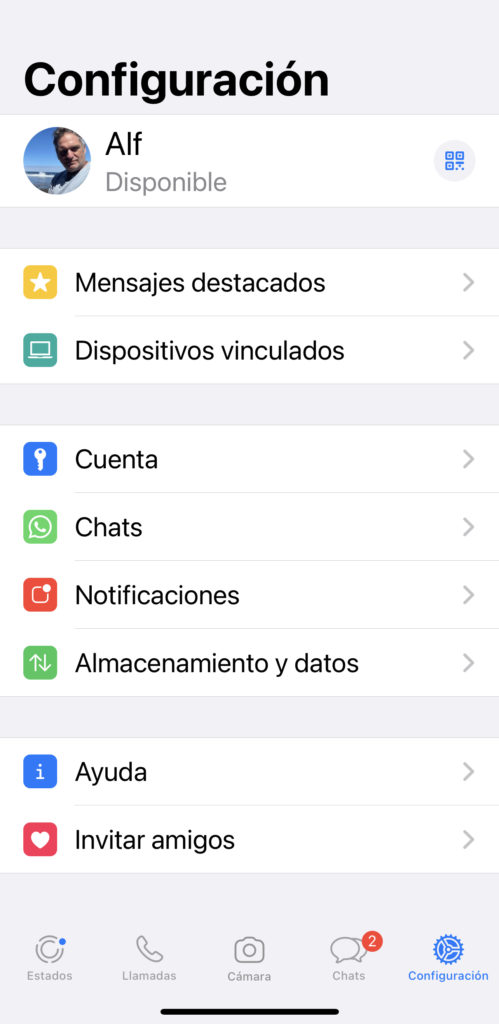
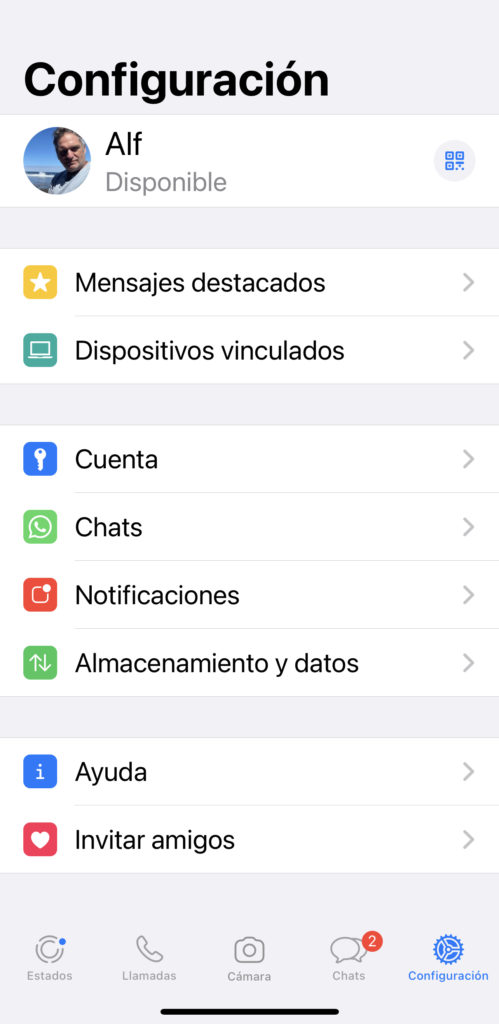
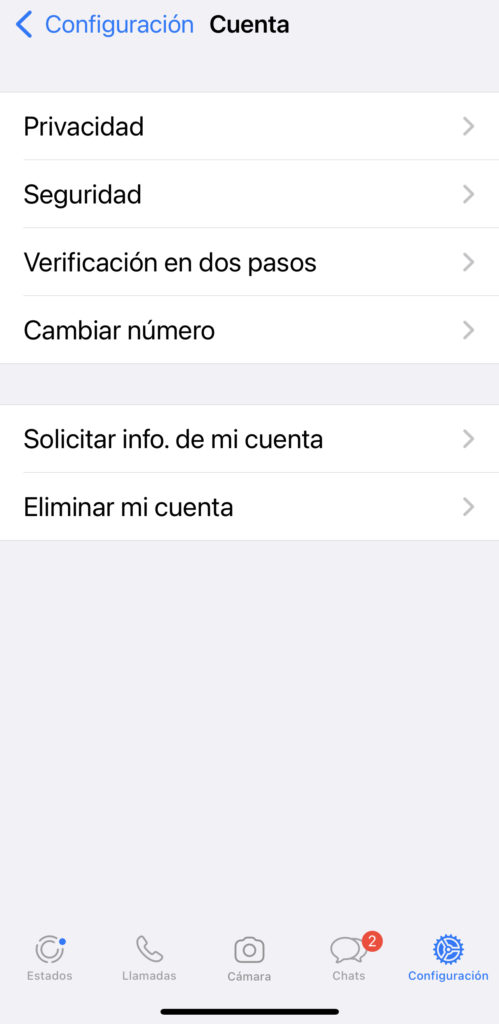
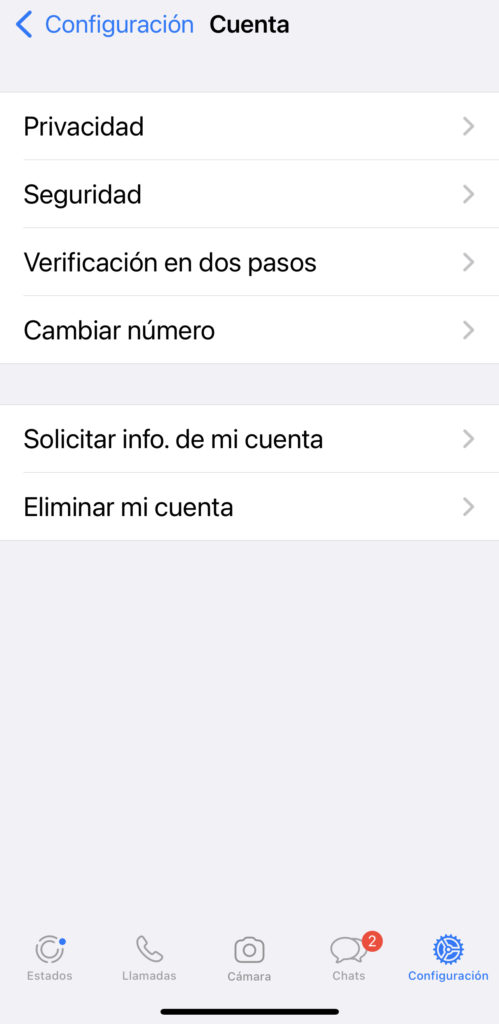
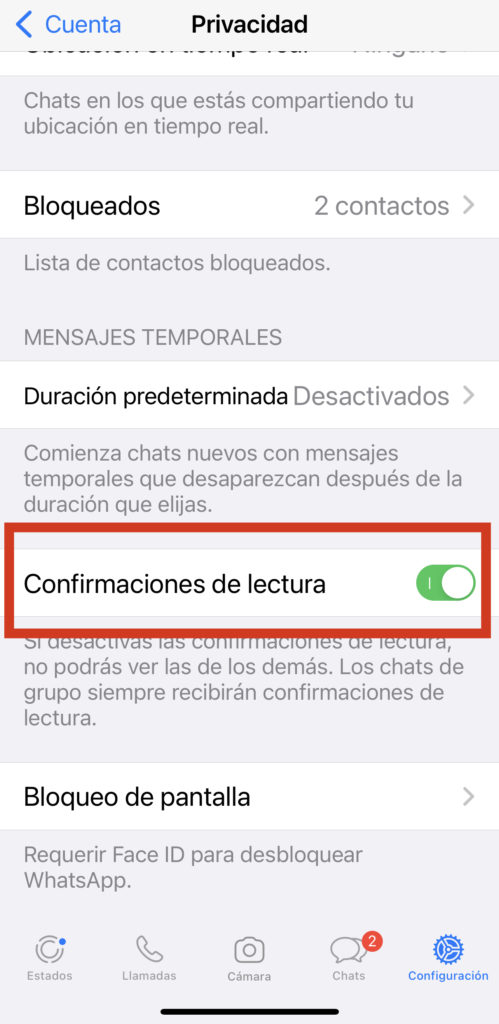
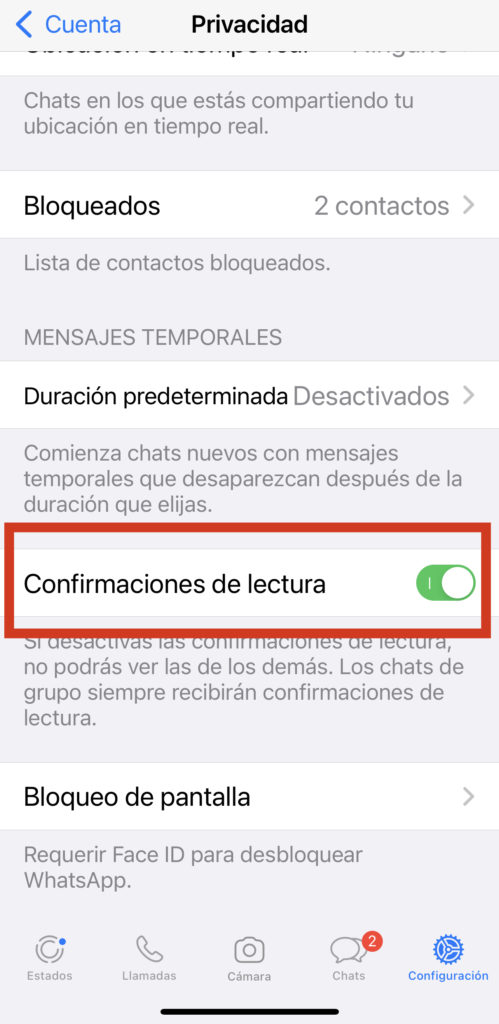
- Abre WhatsApp en tu iPhone.
- Toca en “Ajustes” (en la barra inferior).
- Toca en “Cuenta,” y en “Privacidad”.
- Desactiva el interruptor junto a “Confirmaciones de lectura“.
Cómo desactivar las notificaciones de lectura en Telegram
Desgraciadamente en Telegram no se pueden desactivar las notificaciones de lectura.
Sin embargo, si realmente no quieres que se sepa que has leído lo que alguien te ha escrito, puedes utilizar este método:
- Activa el modo Avión
- Abre Telegram y lee el mensaje
- Cierra la app
- Desactiva el modo Avión
De esta forma el emisor no sabrá que lo has leído (seguirá apareciendo como No leído). Lógicamente, no es un sistema que puedas usar cómodamente para mantener tu privacidad a salvo, así que seguramente tendrás que reconocer tarde o temprano que has leído sus mensajes.
Lo que sí puedes hacer es desactivar la opción de que muestre indicaciones temporales de cuándo te conectaste por última vez.
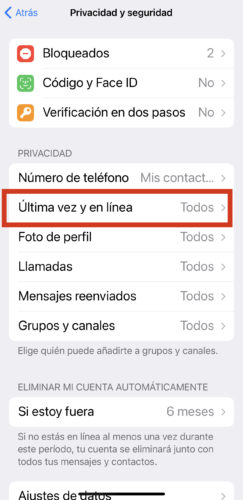
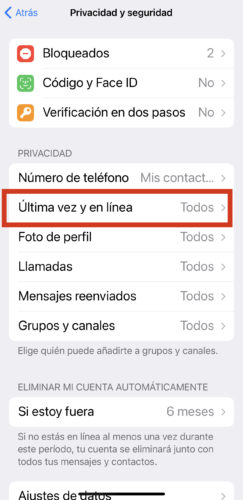
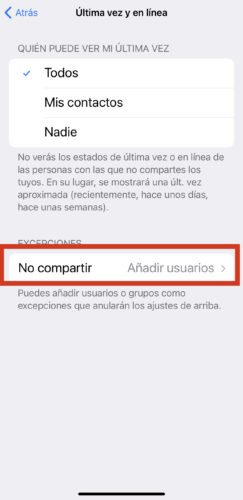
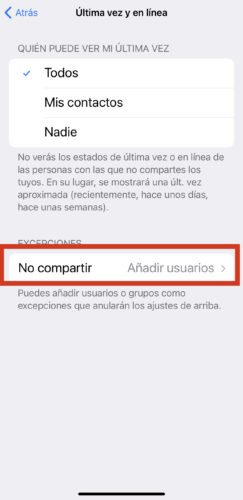
Para desactivarlas, sigue estos pasos:
- Abre Telegram
- Toca en Ajustes (menú en la barra inferior)
- Toca en Privacidad y seguridad
- Toca en Última vez y en línea
Selecciona quién quieres que sepa cuándo te conectaste por última vez (Todos, Mis contactos, Nadie). También puedes crear excepciones (tanto para alguien concreto lo sepa, si las desactivas para todo el mundo, como para que alguien concreto no lo sepa, si las mantienes para todos o tus contactos).







